Git操作大全
Git工作步骤:工作区→暂存区→提交到git仓库
mkdir xxx 新建文件夹
touch xxx.txt 新建文件
git init 新建git库
git status 查看当前文件夹中文件状态
git add 内容有变动的文件添加到待暂存区
git commit -m '版本变更描述' 将暂存区的文件提交到git仓库
git diff xxx.txt 查看内容有变动的文件是哪里有变动了
git reflog 查看历史提交版本
git reset hard--历史版本码 返回以前版本
cat xxx.txt 查看文件的内容
git checkout --xxx.txt 撤销操作,有以下两种情况: (注意:命令git checkout -- xxx.txt 中的 -- 很重要,如果没有 -- 的话,那么命令变成创建分支了。)
一、xxx.txt自动修改后,还没有放到暂存区,使用 撤销修改就回到和版本库一模一样的状态。
二、另外一种是xxx.txt已经放入暂存区了,接着又作了修改,撤销修改就回到添加暂存区后的状态
rm xxx.txt 删除文件
此时 git status 显示 deleted: xxx.txt
此时有两种选择:
一、git commit -m '详细描述' 直接提交,彻底删除
二、checkout -- xxx.txt 恢复被删除的这个文件
远程仓库(Github):
第一步:
在连接之前,先注册github账号,由于本地Git仓库和github仓库之间的传输是通过SSH加密的,所以需要一点设置:
输入命令 ssh-keygen -t rsa –C “youremail@example.com”
之后如下所示:
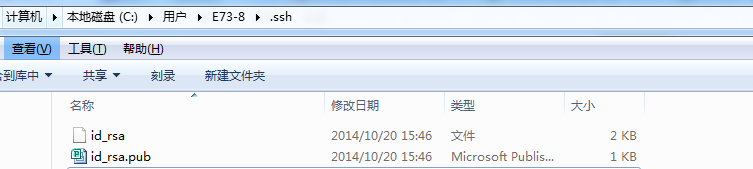
如果还是没有这两个文件的话就:

接着会提示你这个文件路径 一般默认即可

直接回车
然后会提示你输入密码 这个输入密码 是不可见的 直接输入按回车 就行 一般会输入两遍
id_rsa是私钥,不能泄露出去,id_rsa.pub是公钥,可以放心地告诉任何人。
第二步:
登录github,打开” settings”中的SSH Keys页面,然后点击“Add SSH Key”,填上任意title,在Key文本框里黏贴id_rsa.pub文件的内容。
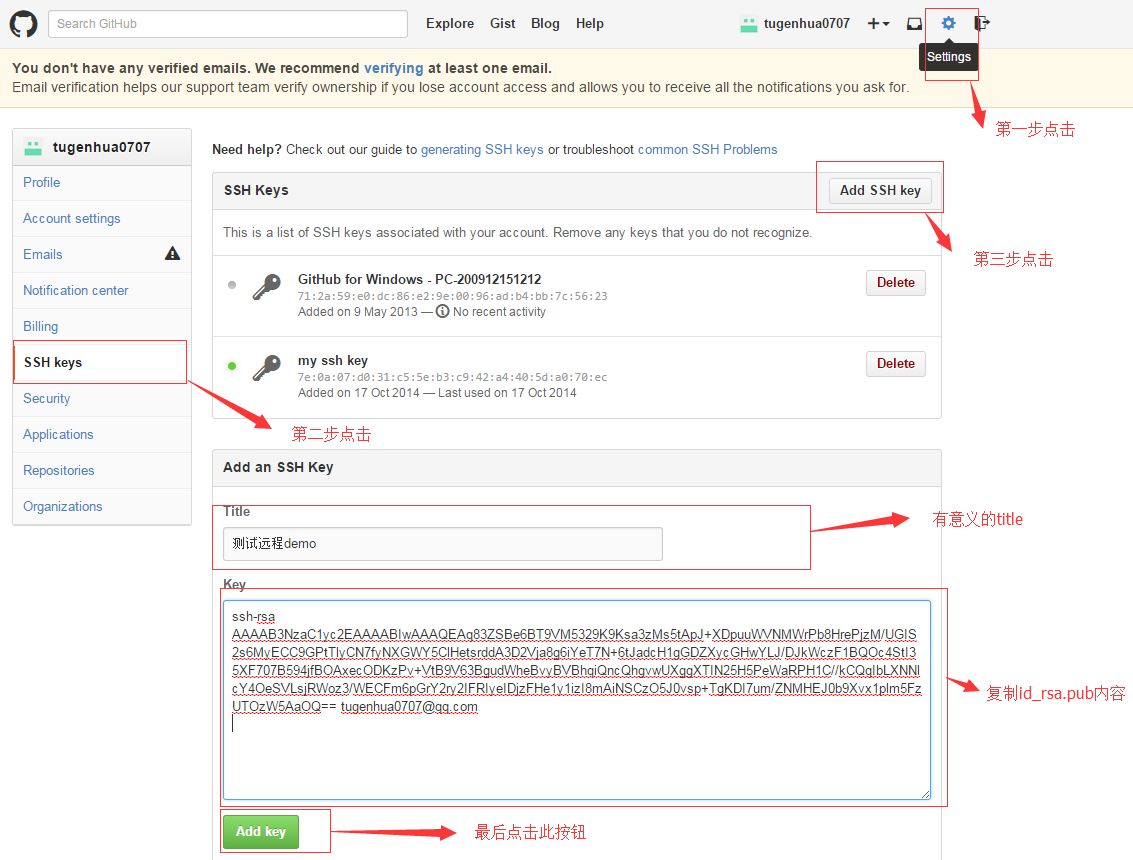
点击 Add Key,你就应该可以看到已经添加的key。
现在的情景是:我们已经在本地创建了一个Git仓库后,又想在github创建一个Git仓库,并且希望这两个仓库进行远程同步,这样github的仓库可以作为备份,又可以其他人通过该仓库来协作。
首先,登录github上,然后在右上角找到“create a new repo”创建一个新的仓库。如下:
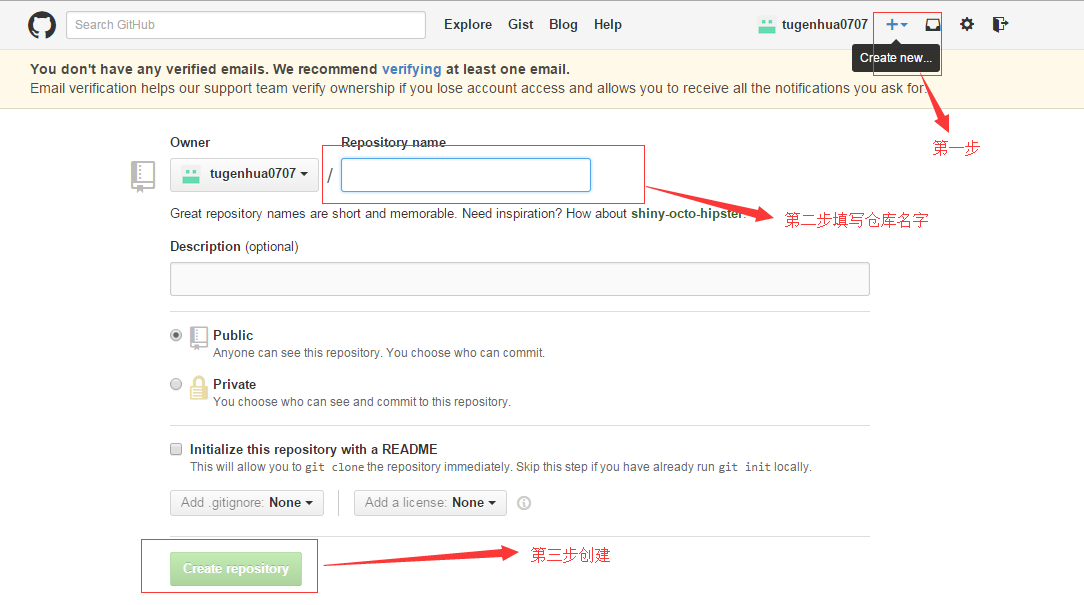
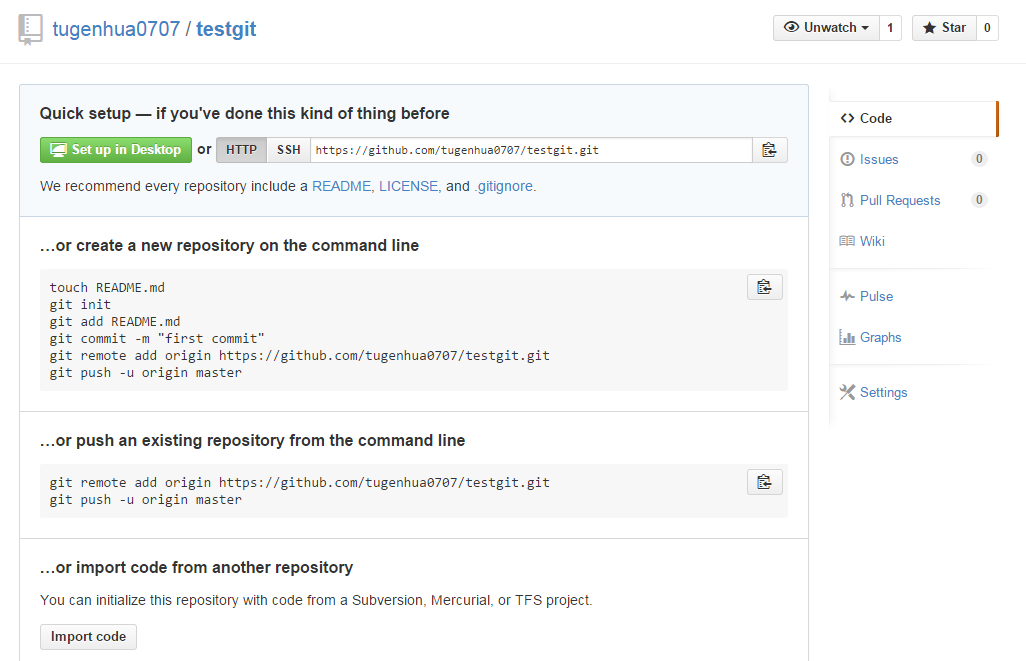
目前,在GitHub上的这个testgit仓库还是空的,GitHub告诉我们,可以从这个仓库克隆出新的仓库,也可以把一个已有的本地仓库与之关联,然后,把本地仓库的内容推送到GitHub仓库。
现在,我们根据GitHub的提示,在本地的testgit仓库下运行命令:
输入命令:git remote add origin https://github.com/tugenhua0707/testgit.git
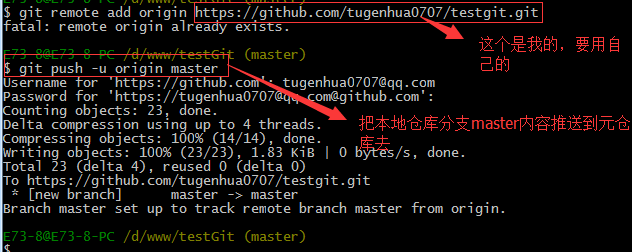
把本地库的内容推送到远程,使用 git push命令,实际上是把当前分支master推送到远程。
由于远程库是空的,我们第一次推送master分支时,加上了 –u参数,Git不但会把本地的master分支内容推送的远程新的master分支,还会把本地的master分支和远程的master分支关联起来,在以后的推送或者拉取时就可以简化命令。推送成功后,可以立刻在github页面中看到远程库的内容已经和本地一模一样了
从现在起,只要本地作了提交,就可以通过如下命令:
git push origin master
把本地master分支的最新修改推送到github上了,现在你就拥有了真正的分布式版本库了。




